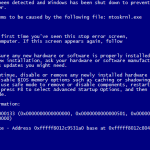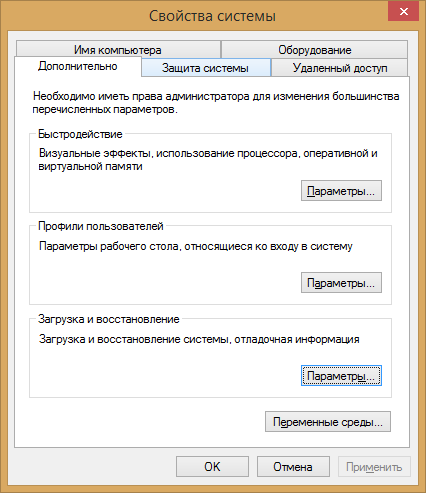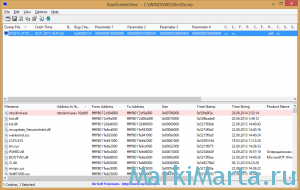Синий экран с появлением Windows 7 и дальше стал не такой актуальной проблемой, как был во времена Windows XP и тем более Windows 98. Даже цвет экрана поменялся – теперь это не такое пугающее зрелище, когда Windows перестает работать.
Но основной трудностью является определить причину синего экрана – во время сбоя вы не можете «загуглить» ошибку 🙂 Потому нужно собрать информацию о сбое и потом ее обработать.
Windows умеет записывать информацию о сбое. Делается это с помощью дампов памяти. Настройка снятия дампов осуществляется через окно «Свойства системы» (Рис.1) / «Параметры» (Рис.2).
Чем больше размер дампа, тем больше данных он будет содержать. Но большие файлы зачастую трудно обрабатывать. Потому я рекомендую оставить значение «Автоматический дамп памяти». Если будет необходимо, то размер можно будет изменить (не всегда конечно, но в большинстве случаев так получается).
Путь к дампам по умолчанию – C:\Windows\Memory.dmp
Теперь чем смотреть дампы, ведь не все могут бинарные файлы глазами читать 🙂 Есть отличное средство для чтения дампов – программа BlueScreenView от компании nirsoft.net. Она очень сильно помогает прочитать дамп памяти и определить причину сбоя.
Программа BlueScreenView сканирует папку, в которую Windows сохраняет дампы памяти на момент синего экрана. По умолчанию это папка C:\WINDOWS\MiniDump. Нажав сочетание кнопок Ctrl+O вы можете поменять это значение.
С помощью программы BlueScreenView вы сможете увидеть, какие драйверы были загружены в момент сбоя, какой из них привел к ошибке. Также можно посмотреть на то, как выглядел синий экран, нажав кнопку F8 (кнопки F6-F9 и F11 меняют формат отображаемой информации).